Jak stworzyć historię na Facebooku

Historie na Facebooku mogą być bardzo zabawne do tworzenia. Oto jak możesz stworzyć historię na swoim urządzeniu z systemem Android i komputerze.
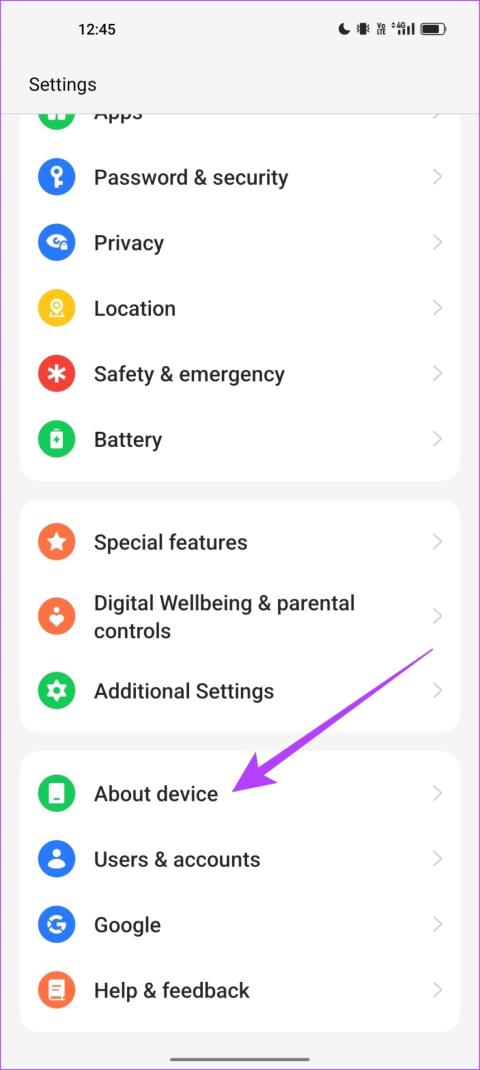
Dawno minęły czasy, kiedy na wakacje trzeba było pakować ciężki aparat. Jeśli nie jesteś zawodowym fotografem, Twój smartfon radzi sobie świetnie. Są jednak chwile, kiedy smartfon napotyka usterkę, a aparat odmawia działania. Jednym z takich problemów, który może uniemożliwić korzystanie z aparatu, jest „Polityka bezpieczeństwa uniemożliwiająca użycie aparatu” na urządzeniach z systemem Android.

W tym artykule chcemy pokazać, jak rozwiązać ten problem. Komunikat o błędzie pojawia się głównie na urządzeniach Samsung. Jeśli jednak napotkasz to samo na innym urządzeniu, wymienione metody pomogą Ci rozwiązać problem. Ale najpierw zrozummy, dlaczego problem występuje w ogóle.
Jeśli nie można używać aplikacji aparatu na urządzeniu z systemem Android ze względu na kilka konfiguracji zabezpieczeń, może zostać wyświetlony komunikat o błędzie „Zasady bezpieczeństwa uniemożliwiają użycie aparatu”. Oto kilka innych przyczyn, które mogą powodować problem:
W następnej sekcji omówimy powyższe powody i przedstawimy praktyczne metody rozwiązania problemu.
Jak naprawić problem z zasadami bezpieczeństwa Androida ograniczającymi użycie aparatu
Oto siedem prostych sposobów rozwiązania problemu „Zasady bezpieczeństwa uniemożliwiające użycie aparatu” na telefonie z Androidem.
Uwaga : do zademonstrowania instrukcji użyliśmy urządzenia OnePlus. Kroki pozostaną podobne również w przypadku innych urządzeń z Androidem.
1. Wyłącz czujniki i włącz je ponownie
Twój telefon z Androidem ma ukrytą opcję, która pozwala wyłączyć wszystkie czujniki, a czujnik aparatu jest jednym z nich. Jeśli w oprogramowaniu uzupełniającym czujnik aparatu występuje błąd, wyłączenie i ponowne włączenie czujnika pomoże rozwiązać problem.
Najpierw musimy włączyć opcje programistyczne .
Uwaga : są to funkcje eksperymentalne przeznaczone do celów rozwojowych. Postępuj ostrożnie i na własne ryzyko.
Krok 1: Otwórz aplikację Ustawienia i dotknij Informacje o urządzeniu.
Krok 2: Stuknij w Wersja.


Krok 3: Stuknij kilka razy numer kompilacji, aż pojawi się komunikat: „Jesteś teraz w trybie programisty!”


Krok 4: Musimy teraz otworzyć opcje programistyczne. Otwórz menu Ustawienia dodatkowe w aplikacji ustawień.
Krok 5: Stuknij w Opcje programisty.


Krok 6: Kliknij „Kafle programisty szybkich ustawień”.
Krok 7: Włącz przełącznik Sensors Off.


Krok 8: Teraz otwórz menu szybkich ustawień i włącz przycisk Sensors Off, aby wyłączyć czujniki.
Krok 9: Po kilku sekundach wyłącz przycisk Sensors Off.

2. Włącz uprawnienia dla aplikacji Aparat
Jeśli aplikacja aparatu nie ma uprawnień do korzystania z czujników aparatu, nie możesz używać aplikacji i robić zdjęć. Oto, jak włączyć uprawnienia aplikacji Aparat.
Krok 1: Naciśnij długo ikonę aplikacji Aparat w szufladzie aplikacji. Stuknij ikonę informacji o aplikacji.
Krok 2: Stuknij w Uprawnienia.


Krok 3: Upewnij się, że uprawnienie „Aparat” nie znajduje się w sekcji „Niedozwolone”. Jeśli tak, wybierz Aparat i dotknij opcji „Zezwalaj tylko podczas korzystania z aplikacji”.


3. Uruchom ponownie urządzenie
Jeśli w tle występuje błąd wpływający na aplikację aparatu i czujnik, wyłączenie urządzenia może rozwiązać problem. Po ponownym uruchomieniu telefonu szanse na ponowne pojawienie się błędu są niewielkie i można korzystać z aparatu bez żadnych problemów.

4. Wyczyść pamięć podręczną i dane
Pamięć podręczna zawiera pliki tymczasowe i komponenty w trybie offline, co ułatwia szybkie ponowne załadowanie aplikacji. Jednak dane z pamięci podręcznej gromadzone w miarę upływu czasu mogą powodować powstawanie niepotrzebnych plików, które mogą powodować błędy. Dlatego wyczyść pamięć podręczną aplikacji aparatu, a będziesz w stanie rozwiązać problem.
Krok 1: Naciśnij długo ikonę aplikacji Aparat w szufladzie aplikacji. Stuknij ikonę informacji o aplikacji.
Krok 2: Stuknij w Wykorzystanie pamięci.


Krok 3: Stuknij w Wyczyść pamięć podręczną i Wyczyść dane.
Uwaga : po wyczyszczeniu danych wszystkie ustawienia aparatu zostaną zresetowane do wartości domyślnych.

5. Wyłącz i włącz aplikację Aparat
Wyłączenie aplikacji Aparat może wyczyścić wszystkie dane i przywrócić aplikację do stanu początkowego. Dlatego może to wyeliminować wszelkie błędy wpływające na aplikację aparatu. Oto jak wyłączyć aplikację aparatu i włączyć ją ponownie.
Uwaga : jeśli wyłączysz aplikację, wszystkie dane i pamięć podręczna zostaną wyczyszczone. Oznacza to, że wszystkie ustawienia aparatu zostaną zresetowane.
Krok 1: Naciśnij długo ikonę aplikacji Aparat w szufladzie aplikacji. Stuknij ikonę informacji o aplikacji.
Krok 2: Stuknij w Wyłącz.


Krok 3: Stuknij w Wyłącz aplikację, aby potwierdzić. Teraz dotknij Włącz, aby ponownie włączyć aplikację.


6. Zaktualizuj urządzenie
Jeśli wielu użytkowników skarży się na komunikat o błędzie „Polityka bezpieczeństwa uniemożliwia korzystanie z aparatu”, producent urządzenia z pewnością wypuści aktualizację, która rozwiąże problem. Dlatego pamiętaj o zaktualizowaniu oprogramowania swojego telefonu z Androidem do najnowszej wersji.
Krok 1: Otwórz aplikację Ustawienia.
Krok 2: Stuknij w Informacje o urządzeniu.

Krok 3: Stuknij w Wersja oprogramowania.
Krok 4: Upewnij się, że wersja oprogramowania jest aktualna. Jeśli nie, pojawi się opcja aktualizacji oprogramowania.

7. Zresetuj urządzenie
Jeśli żadna z powyższych metod nie zadziała, możesz zresetować urządzenie z Androidem. Spowoduje to zresetowanie wszystkich ustawień i konfiguracji do stanu domyślnego. W ten sposób rozwiązujemy wszelkie problemy spowodowane błędną konfiguracją. Oto, jak przywrócić ustawienia fabryczne urządzenia z Androidem.
Krok 1: Otwórz aplikację Ustawienia.
Krok 2: Stuknij w Ustawienia dodatkowe.

Krok 3: Kliknij „Utwórz kopię zapasową i zresetuj”.
Krok 4: Stuknij w Resetuj telefon.

Krok 4: Wybierz opcję „Resetuj wszystkie ustawienia”, aby przywrócić ustawienia fabryczne urządzenia.

To wszystko, co musisz wiedzieć, jak rozwiązać problem „Zasady bezpieczeństwa uniemożliwiające użycie aparatu” w systemie Android. Jeśli masz dodatkowe pytania, możesz zapoznać się z sekcją Często zadawane pytania poniżej.
Często zadawane pytania dotyczące zasad zabezpieczeń systemu Android uniemożliwiających korzystanie z aparatu
1. Czy mogę odinstalować domyślną aplikację Aparat na moim urządzeniu z Androidem?
Nie. Nie można odinstalować aplikacji Aparat na urządzeniu z systemem Android.
2. Jak znaleźć wyłączone aplikacje na Androidzie?
Wyłączone aplikacje znajdziesz w Ustawieniach > Aplikacje > Wyłączone aplikacje.
3. Dlaczego nie mogę wyczyścić danych aparatu na moim telefonie z Androidem?
Nie można wyczyścić danych aplikacji systemowych na kilku urządzeniach. Możesz jednak wyłączyć aplikację, która czyści wszystkie dane i pamięć podręczną, a następnie włączyć ją ponownie.
Nigdy nie zaniedbuj uchwycenia chwili
Mamy nadzieję, że ten artykuł pomoże Ci bezproblemowo przechwytywać obrazy na urządzeniu z Androidem. Jeśli jednak masz więcej problemów, zapoznaj się z naszym przewodnikiem, aby rozwiązać każdy problem z aplikacją aparatu na Androida .
Historie na Facebooku mogą być bardzo zabawne do tworzenia. Oto jak możesz stworzyć historię na swoim urządzeniu z systemem Android i komputerze.
Dowiedz się, jak wyłączyć irytujące automatyczne odtwarzanie wideo w Google Chrome i Mozilla Firefox za pomocą tego samouczka.
Rozwiąż problem, w którym Samsung Galaxy Tab S8 utknął na czarnym ekranie i nie włącza się.
Przeczytaj teraz, aby dowiedzieć się, jak usunąć muzykę i filmy z tabletów Amazon Fire i Fire HD, aby zwolnić miejsce, uporządkować lub poprawić wydajność.
Poradnik pokazujący dwa rozwiązania, jak na stałe uniemożliwić aplikacjom uruchamianie się przy starcie na urządzeniu z Androidem.
Ten poradnik pokazuje, jak przesyłać wiadomości tekstowe z urządzenia Android za pomocą aplikacji Google Messaging.
Masz Amazon Fire i chcesz zainstalować Google Chrome? Dowiedz się, jak zainstalować Google Chrome za pomocą pliku APK na urządzeniach Kindle.
Jak włączyć lub wyłączyć funkcje sprawdzania pisowni w systemie Android.
Kiedy Samsung zaprezentował nową linię tabletów flagowych, było na co czekać. Galaxy Tab S9 i S9+ przynoszą oczekiwane ulepszenia, a Samsung wprowadził także Galaxy Tab S9 Ultra.
Czy kochasz czytać eBooki na tabletach Amazon Kindle Fire? Dowiedz się, jak dodać notatki i podkreślać tekst w książce na Kindle Fire.






